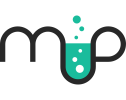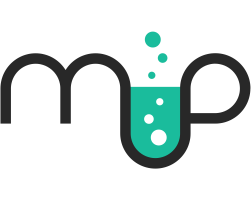Utilizarea cardul Electronic De Sanatate in MedicalPAGES.lab
Introducere
Pentru a putea folosi Cadul Electronic de Sanatate in cadrul MedicalPAGES.lab trebuie sa aveti activat si actualizat Java si credentialele de securitate MedicalPAGES.lab pe calculatorul pe care intentionati sa folositi citirorul cardului de sanatate (vezi manualul de activare la adresa: Instalare Java și Micrsoft .NET 4.5)
Pentru a semna cu cardul electronic de sanatate, procesul este urmatorul:
Initial – o singura data sau ori de cate ori apar schimbari de contract, inainte de a folosi sistemul trebuie sa selectati unitatea folosita in procesul de identificare pacient cu cardul electronic de sanatate.
Pentru aceasta logati-va ca admin si urmati pasii de mai jos:
- Click pe Editare Date – Unitati de trimitere.
- Acolo selectati grupul de unitati de trimitere (de obicei CNAS)
- Click pe unitatea de raportare prin CNAS folosita de dumneavoastra (eg. CAS-B sau CAS-BC sau AOPSNAJ)
- Bifati casuta Unitate pentru card de sanatate
- Introduceti Codul unitatii (daca nu este deja)
- Introduceti Contract cu unitatea (daca nu este deja)
- Introduceti Tip contract cu unitatea (pentru paraclinice este PAR)
- Introduceti Data contract cu unitatea
- Introduceti la Adresa (host/IP) portal card sanatate: umceas.siui.ro
- Introduceti la Port portal card sanatate: 443
- Salvati pe butonul de jos:
Salveaza unitate de trimitere.
Pentru fiecare pacient urmati pasii de mai jos:
- Introduceti pacientul in sistem ca si pana acum – generate un cod de bare pentru acesta si INTRODUCETI TOATE ANALIZELE de pe bilet in sistem (ulterior nu se mai pot introduce analize pentru a fi semnate)
- Apasati pe iconita cardului (din header-ul aplicatiei MedicalPAGES.lab)
- Asigurati-va ca ati instalat si aveti introdus un singur cititor de carduri de sanatate aprobat (cu tastatura)
- In acest moment va poni aplicatia. Bifati I accept the risk and want to run this application – dupa care apasati Run.
- Asteptati sa apara mesajul prin care sunteti rugat sa introduceti cardul de sanatate.
- Introduceti cardul.
- a. In cazul in care cardul nu este activat – va aparea un mesaj de informare si un buton Activeaza. Apasati acel buton si pe aparat va trebui sa introduceti pin-ul de transport (000 – trei de zero) dupa care sa introduceti noul pin de doua ori. In mod normal aplicatia va va informa ca acel card s-a activat. Trebuie s ail scoateti si sa reluati de la pasul 5.
- b. In cazul in care cardul este activat va trebui sa ii comunicati pacientului sa introduca pin-ul si mergeti la pasul 7
- Daca pin-ul este introdus cu success, asteptati – procesul este destul de lent intrucat la fiecare pas este accesat serveul CNAS. Vor aparea intai datele pacientului si apoi se vor incarca NUMAI FISELE DIN DATA CURENTA PENTRU CARE NU S-AU CALCULAT CHEILE DE CONTROL CU CARDUL DE SANATATE. Pentru fiecare fisa si fiecare analiza va trebui sa apara mesajul OK – insemnand semnat cu success. In cazul in care apar erori – in dreptul analizei cu probleme se va activa un buton – Reincearca. Apasati pe el si daca erorile continua si nu puteti remedia sunati la suportul tehnic MedicalPAGES.lab
- In cazul in care toate analizele au mesajul OK in dreptul lor atunci totul s-a salvat cu success si puteti incheia.
-
In cazul in care apare mesajul ca nu aveti fise pentru acest pacient care sa necesite semnarea cu cardul inseamna ca
- a. Ori ati semnat deja si nu s-au facut modificari de la ultima semnare (verificarea este simpla – in fisa codurile analizelor semnate apar colorate cu culoarea verde – in caz de eroare textul este rosu sau orange) - pentru control – cand stai cu mouse-ul deasupra unui cod va arata un mesaj de informare cu cheia salvata sau mesajul de eroare daca exista vreunul.
- b. Ori nu ati introdus corect CNP-ul pacientului la pasul1, intrucat acesta este cheia de cautare a pacientilor, impreuna cu data curenta – in fisa Data raportarii la UT.
Dupa ce ati terminat de semnat datele unui pacient puteti sa lasati fereastra deschisa sis a reveniti la ea ori de cate ori apare un pacient nou. In cazul in care alegeti sa inchideti fereastra – singura problema este ca se vor astepta cateva secunde in plus pentru re-activarea aplicatiei.